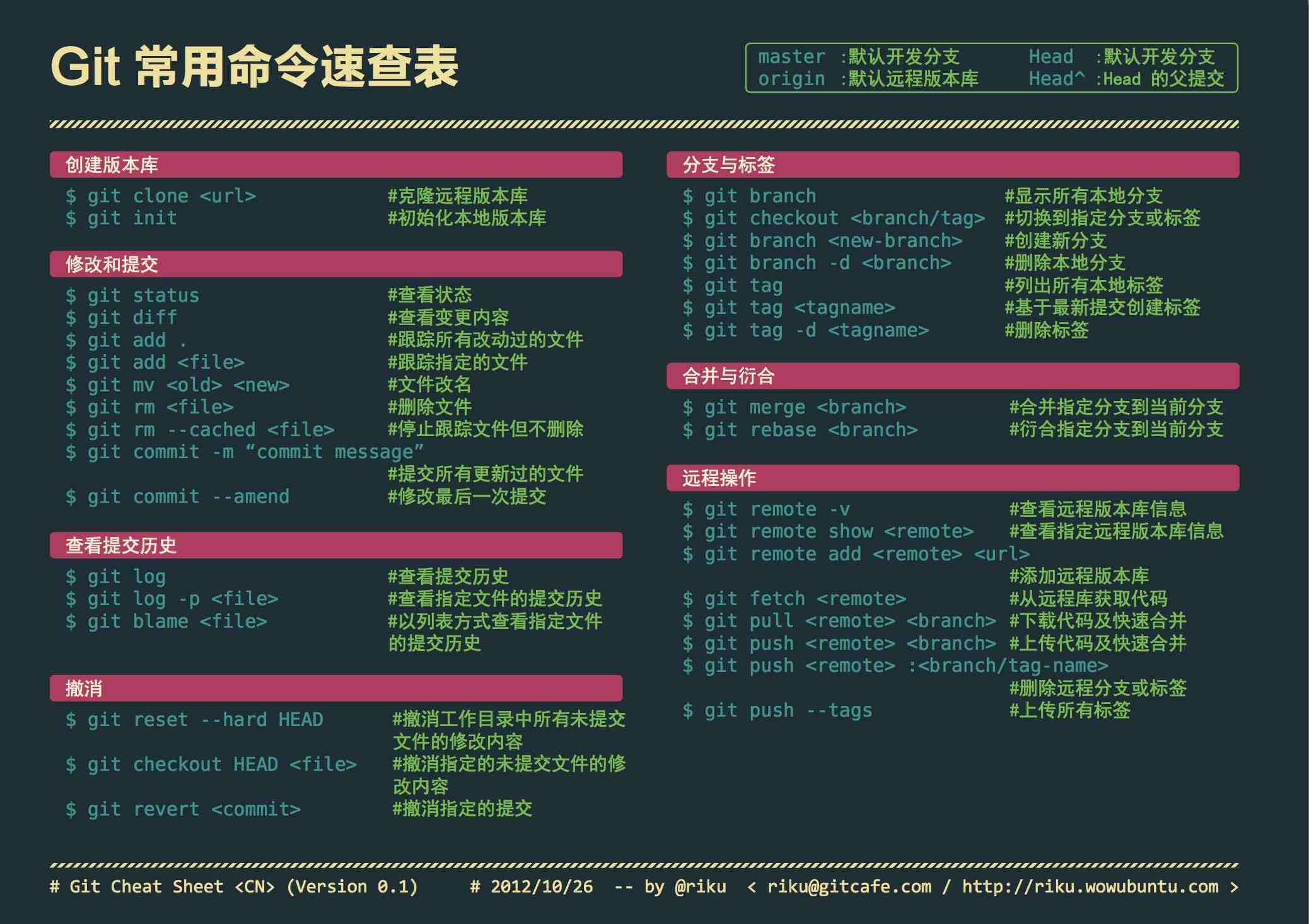Git
1、介绍
》》》Git 是一个开源的分布式版本控制软件,用以有效、高速的处理从很小到非常大的项目版本管理。 Git 最初是由Linus Torvalds设计开发的,用于管理Linux内核开发。Git 是根据GNU通用公共许可证版本2的条款分发的自由/免费软件,安装参见:http://git-scm.com/
另一款版本控制软件SVN,是比较老的一款,企业中不常用
》》》GitHub是一个基于Git的远程文件托管平台(同GitCafe、BitBucket和GitLab等)。
》》》Git本身完全可以做到版本控制,但其所有内容以及版本记录只能保存在本机,如果想要将文件内容以及版本记录同时保存在远程,则需要结合GitHub来使用。使用场景:
无GitHub:在本地 .git 文件夹内维护历时文件
有GitHub:在本地 .git 文件夹内维护历时文件,同时也将历时文件托管在远程仓库
》》》其他:
集中式:远程服务器保存所有版本,用户客户端有某个版本
分布式:远程服务器保存所有版本,用户客户端有所有版本
》》》Git把管理的文件分为了两个区域四个状态
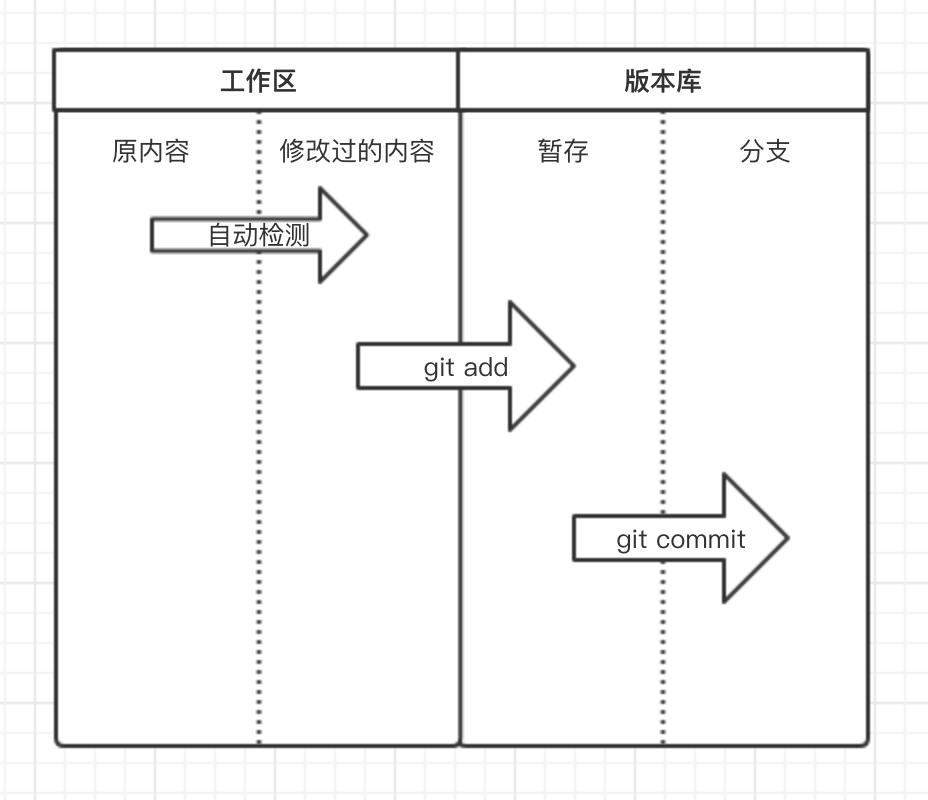
工作区:当前开发程序所在目录称为工作区,即:工作开发都是在该目录,该区域的文件会有状态的变化且状态由git自动检测,如果程序中文件做任何操作(增、删、改),文件状态均会被检测到,可以使用 【git status】命令查看
版本库:工作区检测到有文件发生变化,那么意味着较上一个版本之后对程序进行了修改,修改完成之后,可以当做下一版本进行提交,那么就是执行 【git add .】 将所有文件提交到暂存区,然后再执行【git commit -m '又一个版本'】提交到版本库的分支即可,之后可以使用【git log】命令查看版本记录
2、单个主机的使用
某个文件夹中的内容进行版本管理:
进入文件夹,右键git bash
git init 初始化,当前所在的文件夹可以被管理且以后版本相关的数据都会存储到.git文件中。
git status 查看当前文件夹以及子目录中文件是否发生变化:内容修改/新增文件/删除,已经变化的文件会变成红色,已经add的文件会变成绿色
git add . 给发生变化的文件(贴上一个标签)或 将发生变化的文件放到某个地方,只写一个句点符就代表把git status中红色的文件全部打上标签
git commit -m '新增用户登录认证功能以及xxx功能' 将“绿色”文件添加到版本中。
git log 查看所有版本提交记录,可以获取版本号
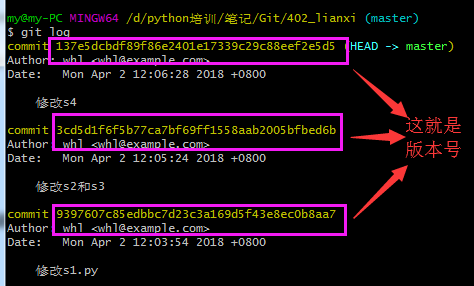
将最新的版本回退到更早的版本
git reset --hard 版本号 回退
回退到之前版本后悔了,再更新到最新或者最新之前的版本
git reflog
git reset --hard 版本 回退
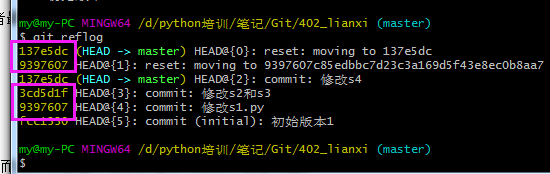
3、紧急修复bug
应用场景:线上跑着的代码突然出bug了,而此时你正基于线上的程序代码来开发新功能,bug要马上修复,但是已经写好的新功能的代码也不能删掉,git有两种方式供我们解决这种问题,我们在工作中通常采用方式二
》》》方式一:基于stash
利用git stash
stash用于将工作区发生变化的所有文件获取临时存储在“某个地方”,将工作区还原当前版本未操作前的状态;stash还可以将临时存储在“某个地方”的文件再次拿回到工作区
特别的:执行 git stash pop 命令时,可能会遇到冲突,因为在紧急修复bug的代码和通过stash存储在“某个地方”的代码会有重合部分,所以执行 git stash pop 时候就会出现冲突,有冲突解决冲突即可
# 将status中红色文件的内容放到某个地方 git stash 自己修改bug # 可能会出现冲突 git pop
stash相关常用命令:
git stash 将当前工作区所有修改过的内容存储到“某个地方”,将工作区还原到当前版本未修改过的状态
git stash list 查看“某个地方”存储的所有记录
git stash clear 清空“某个地方”
git stash pop 将第一个记录从“某个地方”重新拿到工作区(可能有冲突)
git stash apply 编号, 将指定编号记录从“某个地方”重新拿到工作区(可能有冲突)
git stash drop 编号,删除指定编号的记录
》》》方式二:基于分支
分支学习:branch称为分支,默认仅有一个名为master的分支。一般开发新功能流程为:开发新功能时会在分支dev上进行,开发完毕后再合并到master分支
一般的,master分支要和线上代码保持一致,我们自己开发要创建另一个分支,处理bug也要另外创建一个专门处理bug的分支处理完后再删掉
开发新功能时线上出现bug,此时要创建一个新分支来保存已经开发到一半的新功能,再创建一个分支用来解决bug,bug解决好后和master分支合并,然后在新功能的分支继续开发,开发完成后再和master合并
整理流程:
pondo wupeiqi$ git branch dev # 创建dev分支用于开发新功能 pondo wupeiqi$ git checkout dev # 切换到dev分支 pondo wupeiqi$ vim app01/views.py # 开发新功能到一半,需要紧急修复Bug pondo wupeiqi$ git add . pondo wupeiqi$ git commit -m '新功能开发一半' pondo wupeiqi$ git checkout master # 切换回master分支 pondo wupeiqi$ git branch bug # 创建bug分支 pondo wupeiqi$ git checkout bug # 切换到bug分支 pondo wupeiqi$ vim pondo/settings.py # 修改bug pondo wupeiqi$ git add . # 提交bug pondo wupeiqi$ git commit -m '紧急修复bug' # 提交bug pondo wupeiqi$ git checkout master # 切换会master pondo wupeiqi$ git merge bug # 将bug分支内容合并到master分支,表示bug修复完毕,可以上线 pondo wupeiqi$ git checkout dev # 切换到dev分支,继续开发新功能 pondo wupeiqi$ vim app01/views.py # 继续开发其他一半功能 pondo wupeiqi$ git add . # 提交新功能 pondo wupeiqi$ git commit -m '继续开发完成' # 提交功能 pondo wupeiqi$ git checkout master # 切换回master分支 pondo wupeiqi$ git merge dev # 将dev分支合并到master分支
注意注意注意:::::
git merge 时也可能会出现冲突,解决冲突的方式上述stash相同,即:找到冲突文件,手动修改冲突并提交,此处不再敖述
branch相关常用命令:
- git branch 分支名称 创建分支
- git checkout 分支名称 切换分支
- git branch -m 分支名称 创建并切换到指定分支
- git branch 查看所有分支
- git branch -d 分支名称 删除分支
- git merge 分支名称 将指定分支合并到当前分支
4、代码的远程管理
GitHub,一个基于Git实现的代码托管的平台,可以将内容以及版本记录在远程也保存一份,这样就不用U盘咯(类似于云盘)。PS: 类似GitHub的产品还有许多,如:GitLab、Bitbucket、码云等
有了这样的代码托管平台,我们就不局限于在同一台主机上写代码了
举例:
# 在家里,小P开发完毕部分功能将代码推送到GitHub git remote add origin https://github.com/WuPeiqi/pondo.git # 为地址起一个别名origin git push origin master # 将本地master分支内容以及版本信息推送到GitHub Username for 'https://github.com': # 输入GitHub用户名 Password for 'https://wupeiqi@github.com': # 输入GitHub密码 MacBook-Pro-4:pondo wupeiqi$ git push origin dev # 将本地dev分支内容以及版本信息推送到GitHub
# 在公司,新电脑第一次使用,需要将代码从GitHub中获取并继续开发,开发完事下班就下班回家 git clone https://github.com/WuPeiqi/pondo.git # 将项目从GitHub中获取 MacBook-Pro-4:pondo wupeiqi$ git Branch # 默认获取到得只有master分支 MacBook-Pro-4:pondo wupeiqi$ git branch dev origin/dev # 创建dev分支且和远程dev分支同步 Branch dev set up to track remote branch dev from origin. MacBook-Pro-4:pondo wupeiqi$ git checkout dev # 切换到dev分支 Switched to branch 'dev' MacBook-Pro-4:pondo wupeiqi$ vim app01/views.py # 继续开发新功能 MacBook-Pro-4:pondo wupeiqi$ git add . # 添加文件到版本库的暂存状态 MacBook-Pro-4:pondo wupeiqi$ git commit -m '公司开发功能1' # 提交新功能到版本库的分支 MacBook-Pro-4:pondo wupeiqi$ git push origin dev # 提交dev分支内容到远程GitHub托管仓库的dev分支
# 在家里,由于白天在公司已经开发一部分功能并提交到GitHub,家里电脑的代码还是昨晚的版本,所以需要从GitHub拉去最新代码,然后继续开发 MacBook-Pro-4:pondo wupeiqi$ git checkout dev # 切换到dev分支 MacBook-Pro-4:pondo wupeiqi$ git pull origin dev # 从远程GitHub仓库获取dev分支最新内容,并合并
到本地 MacBook-Pro-4:pondo wupeiqi$ vim app01/views.py # 继续开发新功能 MacBook-Pro-4:pondo wupeiqi$ git add . # 添加文件到版本库的暂存状态 MacBook-Pro-4:pondo wupeiqi$ git commit -m '家里开发功能1' # 提交新功能到版本库的分支
# 在公司,由于昨天晚上在家已经开发了一部分功能,在公司需要先把昨晚开发的功能从GitHub中拉取,并继续开发 MacBook-Pro-4:pondo wupeiqi$ git checkout dev # 切换到dev分支 MacBook-Pro-4:pondo wupeiqi$ git fetch origin dev # 从GitHub仓库获取dev分支最新内容到版本库的分支 MacBook-Pro-4:pondo wupeiqi$ git merge origin/dev # 将版本库的分支内容合并到工作区 MacBook-Pro-4:pondo wupeiqi$ vim app01/views.py # 继续开发新功能 MacBook-Pro-4:pondo wupeiqi$ git add . # 添加文件到版本库的暂存状态 MacBook-Pro-4:pondo wupeiqi$ git commit -m 'xxxxxxxxxxx' # 提交新功能到版本库的分支
长此以往,将Git和GitHub结合使用做到避免电脑损坏造成数据丢失以及多地开发的问题,上文执行过程中执行 【git pull origin 分支】命令等同于【git fetch origin 分支】+ 【git merge origin/分支】,并且在执行过程中可能会出现冲突,原因是由于本地代码和获取的最新代码有重合部分,那么就需要自己手动解决冲突然后再继续开发
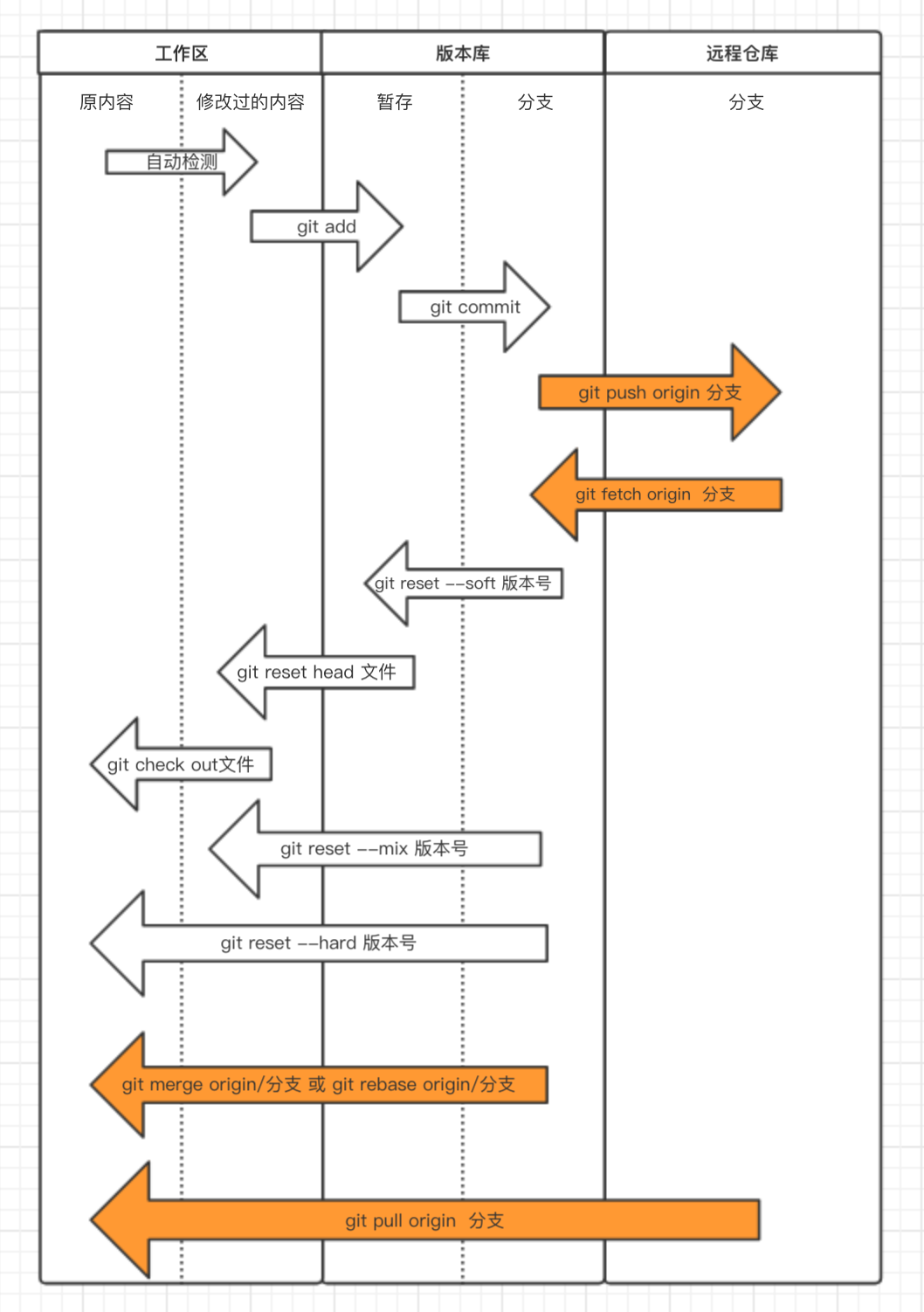
》》》总结
将代码托管到github上:
1、首先要在github上创建一个项目
2、本地初始化git后,要先添加远程管理平台的网址
3、先从平台上pull,然后再push,这一点很重要
4、一定要注意注意我们写的项目只需在项目的根目录下git init就可以了,不要再在其中的某个目录中初始化git,否则在github上显示时可能会有问题
# 添加代码远程管理平台,origin是给平台取得名字,最后是平台的网址 # 注意这个网址是你github上创建的项目对应的网址 - git remote add origin https://gitee.com/wupeiqi/video.git # 将代码托管到平台上,注意一定要先pull - git push origin master # 克隆,和pull是一样的 - git clone https://gitee.com/wupeiqi/video.git # 将平台上的代码拉到本地 - git pull origin 分支 # 这两句话和pull的作用是一样的 - git fetch origin dev # 将代码拉到本地暂存区 - git merge origin/dev # 合并代码
5、多人开发
上面说的只是一个人的开发,下面说多人协作开发
1、在自己的github上添加合作者
2、在自己的github上添加分组
3、fork别人的github上的项目另外还要创建full request,这样就把别人的项目转到了自己的github上, 我们可以修改bug,然后提交给别人,当然改不改要由别人决定
注意注意注意:::::
git rebase 作用:是为了提交记录不出现分叉
- git fetch origin dev
- git rebase origin/dev
- git rebase --skip
多人开发时每个人要在自己的分支里开发,开发好后先push到托管平台的review分支做代码review,这个应该是由组长来做,如果有问题每个人再到自己的分支中改,如果没有问题,则直接push到master中上线